c4d绘制3D铅笔(16):怎样做出金属质感的笔帽
1、我们双击c4d软件下方材质面板中空白位置,创建一个新材质球
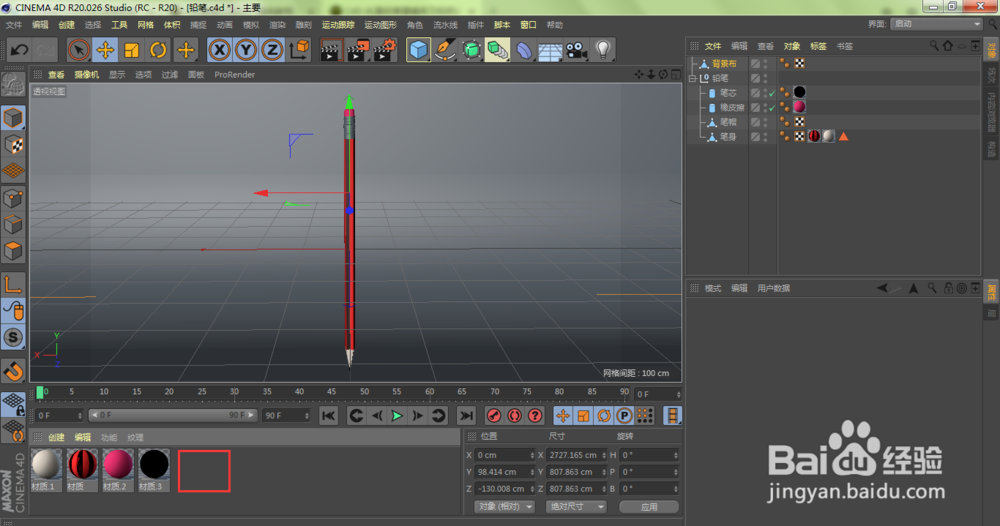
2、将刚刚创建的材质球拖入到我们想要制作的铅笔笔帽中

3、再次双击面板中的材质球

4、在打开的c4d材质编辑器窗口中,笔者按照以下的参数调整了颜色的HVS值,然后点击切换到反射

5、在反射栏目下,点击箭头所指的添加

6、这时,在弹出的菜单中选择GGX

7、点击层颜色下的色块

8、笔者按照以下的参数调整了反射颜色的HVS值,然后点击确定

9、最后,我们再按照以下的参数,分别将全局反射亮度调整为45%,全局高光亮度调整为60%,粗糙度调整为54%,反射强度调整为69%,高光强度调整为76%
注:具体参数根据自己所选的颜色以及材质而有所不同,自己每项都尝试调整,看看效果
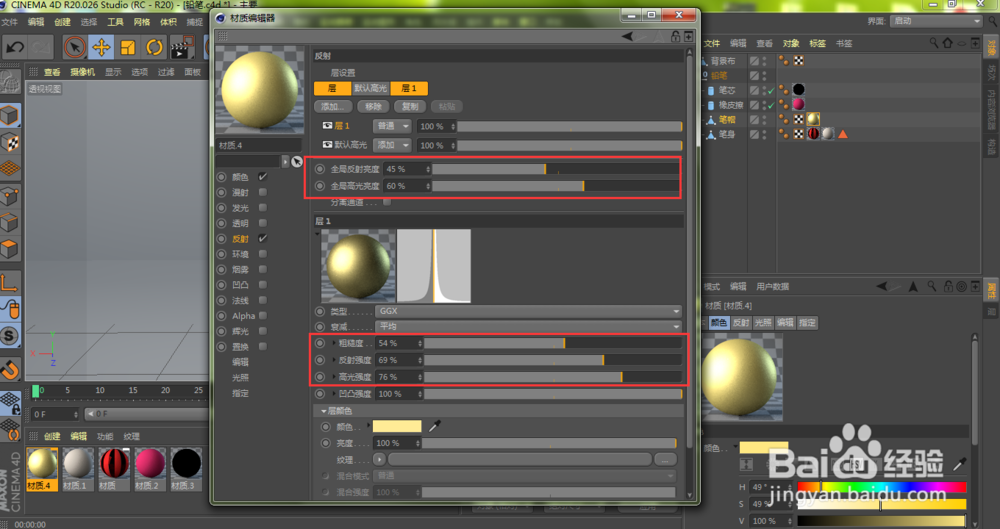
10、如下图所示,笔者的金属质感笔帽就做好了

声明:本网站引用、摘录或转载内容仅供网站访问者交流或参考,不代表本站立场,如存在版权或非法内容,请联系站长删除,联系邮箱:site.kefu@qq.com。
阅读量:38
阅读量:55
阅读量:138
阅读量:112
阅读量:154